大白菜u盘启动工具怎么使用
- 分类:U盘教程 回答于: 2022年05月17日 11:15:00
有些网友需要制作u盘启动盘来重装系统,修复一些系统蓝屏或黑屏等故障,想了解目前比较好用的大白菜u盘启动制作工具怎么使用。下面就教下大家大白菜u盘启动制作工具制作启动盘教程步骤。
工具/原料
系统版本:windows10系统
硬件版本:华为MateBook 14
软件版本:大白菜U盘启动工具v6.0
方法步骤:
1、 下载并安装好大白菜装机版,打开软件并插入U盘到电脑接口上。

2、 选择“默认模式”,在磁盘列表中选择需要制作启动的设备,在模式选项中选择“USB-HDD”,格式选择“NTFS”。
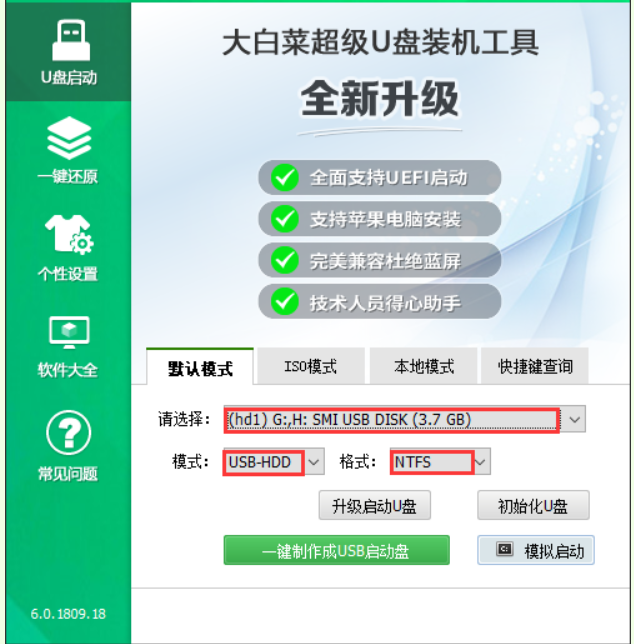
3、点击“一键制作成USB启动盘”按钮,开始制作U盘winpe系统,过程中会格式化U盘上的数据。(注意:制作前请确认U盘文件否已做好备份)
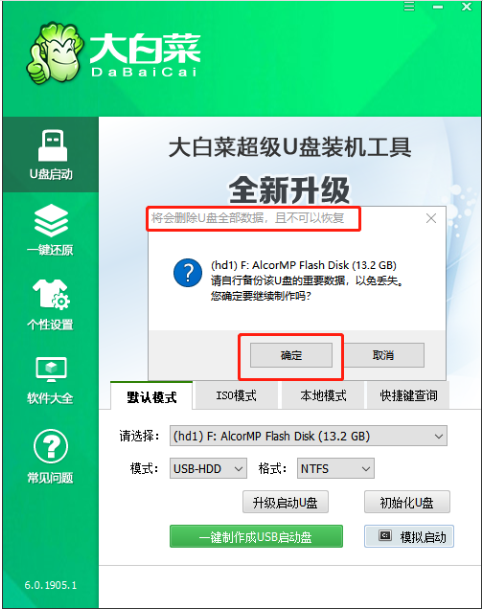
4、开始制作后软件下方会有进度条提醒,请耐心等待。

5、模拟电脑成功启动说明大白菜U盘启动盘制作成功,按住Ctrl+Alt可释放鼠标进行窗口关闭的操作。(制作成功之后把前期准备的镜像拷贝进入U盘)
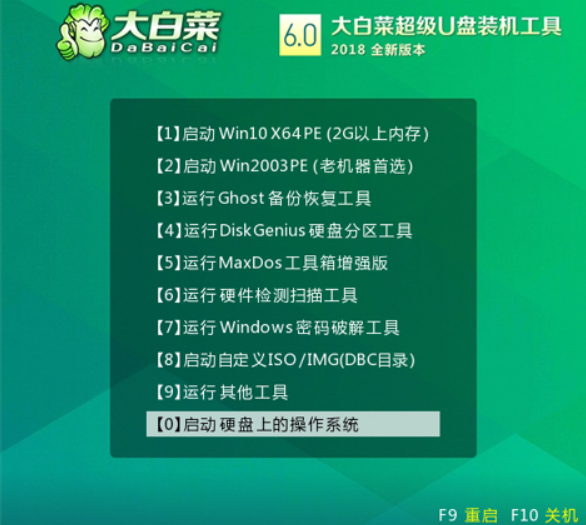
总结
1、下载制作工具,插入U盘;
2、在默认模式下进行选择,一键制作启动盘;
3、进入winpe主菜单即制作成功。
 有用
26
有用
26


 小白系统
小白系统


 1000
1000 1000
1000 1000
1000 1000
1000 1000
1000 1000
1000 1000
1000 1000
1000 1000
1000 1000
1000猜您喜欢
- 教你手机如何制作电脑u盘启动盘图文教..2021/08/06
- 使用u盘装系统到一半就失败如何继续重..2020/08/28
- 华硕重装系统按什么键进入u盘..2022/11/11
- 笔记本电脑戴尔u盘重装系统..2023/02/06
- 云骑士U盘启动盘制作教程2022/08/21
- 惠普u盘重装系统的详细教程..2021/08/08
相关推荐
- 怎么制作u盘启动盘安装win10系统..2022/04/24
- 笔记本打字母出数字,小编教你华硕笔记..2018/01/04
- 小白一键重装系统u盘启动教程..2022/11/17
- 如何使用小白软件制作U盘启动盘..2020/10/13
- 大白菜超级u盘启动制作工具..2021/08/02
- u盘分区软件最新一键分区操作教程 可..2017/11/15

















